

|
WPS Office是由金山软件股份有限公司自主研发的一款办公软件套装,可以实现办公软件最常用的文字、表格、演示等多种功能。具有内存占用低、运行速度快、体积小巧、强大插件平台支持、免费提供海量在线存储空间及文档模板。 WPS演示中怎么制作带图片的图标按钮 1、打开WPS演示,新建空白文档,把里面的文本框全部删除。  2、点击菜单栏--插入--形状。 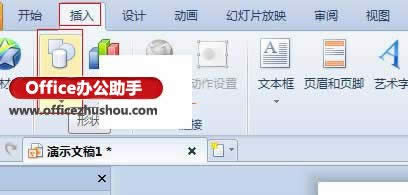 3、选择一款图标样式。 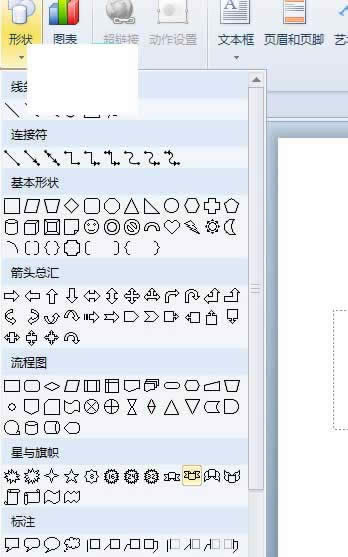 4、鼠标按住不放,在空白处画出该图标。  5、右击图标,选择设置对象格式。 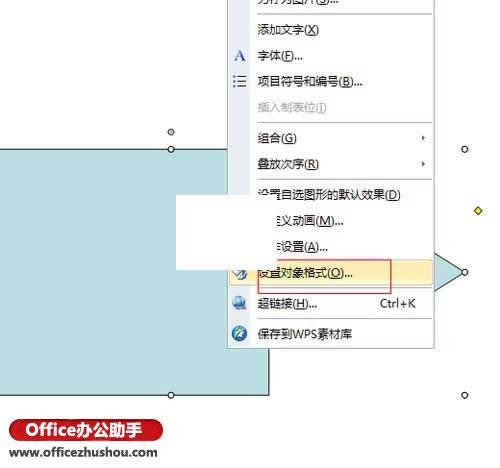 6、在颜色与线条标签,点击颜色后面的小三角符号,选择填充效果。 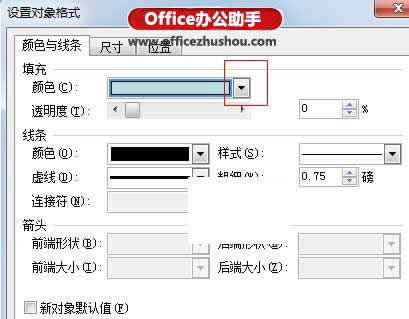 7、然后切换到图片标签,点击插入图片。 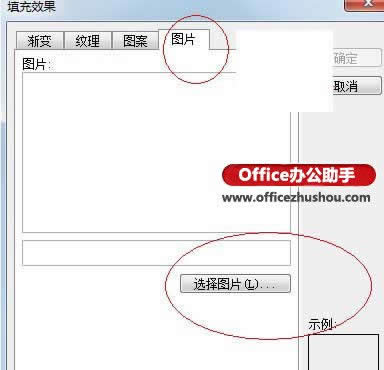 8、在本地选择一张精美的图片,插入。 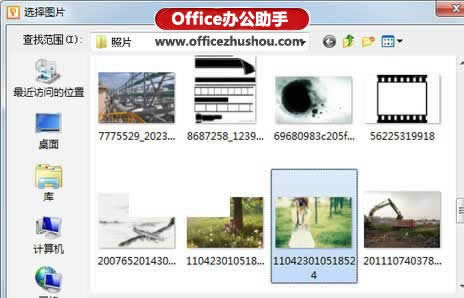 9、OK了,看看制作的图标,是不是很精美呢?  在中国大陆,金山软件公司在政府采购中多次击败微软公司,现的中国大陆政府、机关很多都装有WPS Office办公软件。 |
温馨提示:喜欢本站的话,请收藏一下本站!